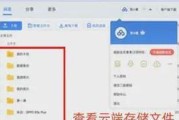随着数码产品越来越普及,我们经常需要将内存卡中的数据传输到电脑上进行编辑或是备份。如果您的小八哥内存卡需要安装到电脑上,本文将为您提供详细的步骤指导及相关工具的介绍,确保您能够轻松完成操作。
确认电脑系统与硬件准备
在开始之前,您需要确认电脑的操作系统类型(Windows、macOS或者Linux),因为不同操作系统在安装和读取内存卡的步骤上可能会有所差异。您的电脑需要有读卡器接口,或是通过USB接口与之相连的读卡器设备。
小提示:
如果您没有专用的读卡器,可以使用带有SD卡插槽的多功能读卡器,它通常能够读取包括小八哥内存卡在内的多种类型的存储卡。

步骤一:连接内存卡到电脑
1.将内存卡插入读卡器。如果您使用的是多功能读卡器,请确保将小八哥内存卡插入正确的插槽。
2.连接读卡器到电脑。通过USB线将读卡器连接到电脑上,如果读卡器带有电源开关,请确保已经打开。
3.等待系统识别。等待几秒钟,让电脑识别内存卡。此时,您可能听到或者看到系统识别新硬件的提示音或者标志。
小提示:
在没有读卡器的情况下,一些笔记本电脑内置有SD卡槽,可以直接插入小八哥内存卡。
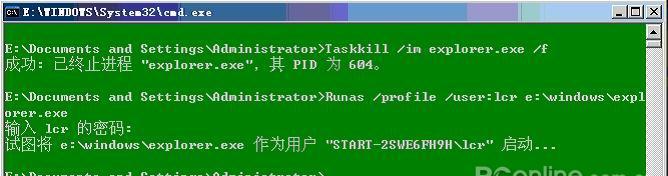
步骤二:电脑识别内存卡
1.检查“我的电脑”中的可移动磁盘。在Windows系统中,通常这个新识别的设备会被显示为一个可移动磁盘。在macOS或Linux系统中,它可能显示为一个额外的外部卷。
小提示:
如果电脑未自动识别内存卡,可尝试以下操作:
检查驱动是否安装正确,或重新安装读卡器驱动。
尝试将读卡器插入电脑的其他USB接口,可能是当前接口供电不足。
在电脑的设备管理器里查看是否有识别到设备,如有识别问题可尝试更新驱动。
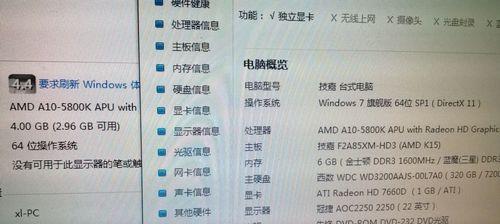
步骤三:数据传输
1.打开内存卡。在电脑上双击可移动磁盘图标,打开内存卡目录。
2.选择要复制的文件。选中您需要传输的文件或文件夹。
3.复制到电脑。可以使用鼠标右键点击选中的文件,选择“复制”,然后在电脑的相应文件夹中进行“粘贴”操作。
小提示:
传输大量数据时,请耐心等待,不要中断传输过程。
步骤四:断开连接
1.安全移除硬件。在Windows系统的右下角托盘区域找到并点击“安全移除硬件”图标,选择“弹出”您的可移动磁盘。
2.在macOS中,直接拖曳磁盘图标到废纸篓图标即可弹出。
3.等待提示。等待电脑提示“可以安全移除硬件”后,再从电脑上拔下读卡器。
小提示:
在进行数据传输过程中或传输完成后,不建议直接拔出内存卡,以防数据丢失或内存卡损坏。
步骤五:整理与存储
1.妥善保管内存卡。将内存卡放回其专用的保护盒中,避免直接暴露在高温、高压或者磁性环境下。
2.定期备份数据。不论存储在电脑还是内存卡上,建议定期备份重要数据以防意外丢失。
小提示:
在传输重要文件时,考虑使用文件校验工具,确保文件完整性。
常见问题与解答
1.电脑无法识别内存卡怎么办?
检查连接线是否松动,或尝试更换其他USB端口。
在设备管理器中检查是否有未识别设备的错误。
确认内存卡没有写保护开关,并且没有物理损坏。
2.如何从内存卡格式化数据?
在电脑上打开内存卡,右键点击选择“格式化”。
选择合适的文件系统格式(如FAT32适用于大多数设备,NTFS适合大文件传输)。
点击“开始”进行格式化操作。
3.传输速度慢的原因是什么?
内存卡速度限制,插入读卡器的速度等级较低。
USB接口为低速接口,建议使用USB3.0等高速接口。
数据传输量大时,使用质量较差的读卡器或线缆。
通过以上步骤,您应该能够轻松地将小八哥内存卡安装到电脑上,并进行数据传输。确保在进行任何操作前,都仔细检查每一步骤,避免数据丢失或硬件损害。如果在操作过程中遇到任何问题,您可以参考本文的常见问题解答部分,或联系专业人士寻求帮助。
标签: #内存卡